Cara menginstal tomcat 9 di ubuntu 20.04
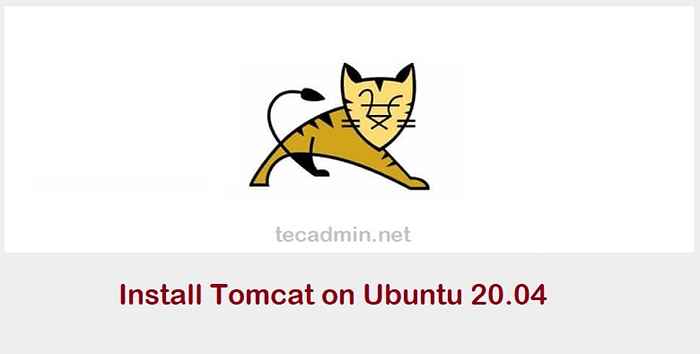
- 3688
- 1023
- Ricardo Gottlieb
Apache Tomcat 9 adalah versi terbaru yang tersedia untuk instalasi. Tomcat adalah server web open-source untuk aplikasi berbasis Java yang dikembangkan oleh Apache Foundation. Kami menggunakan Tomcat untuk menggunakan aplikasi Java Servlet dan JSP. Untuk mengetahui lebih lanjut tentang Apache Tomcat, kunjungi situs resmi Apache http: // tomcat.Apache.org/.
Prasyarat
A Running Ubuntu 20.04 Sistem dengan akses shell dari Akses Akun Privileged Root atau Sudo.
Menginstal Java
Anda harus menginstal Java di sistem Anda untuk menjalankan server Tomcat. Tomcat 9 diharuskan memiliki Java 8 atau versi yang lebih tinggi yang diinstal pada sistem Anda. Gunakan perintah berikut untuk menginstal OpenJDK di sistem Anda atau lewati jika sudah diinstal.
sudo apt instal openjdk-11-jdk
Periksa versi Java aktif saat ini:
java -version Versi OpenJDK "11.0.7 "2020-04-14 Lingkungan Runtime OpenJDK (Build 11.0.7+10-post-ubuntu-3ubuntu1) OpenJDK 64-Bit Server VM (Build 11.0.7+10-post-ubuntu-3ubuntu1, mode campuran, berbagi)
Buat Akun Tomcat
Kami menyarankan membuat akun pengguna terpisah untuk menjalankan server web Tomcat di sistem Ubuntu. Ini akan baik untuk tujuan keamanan.
Untuk membuat akun menjalankan perintah berikut:
sudo useradd -m -d /opt /tomcat -u -s /bin /false tomcat
Perintah di atas akan membuat pengguna dan grup dengan nama "kucing jantan“Di Sistem Anda.
Unduh Tomcat Archive
Tim Pengembangan Apache Tomcat merilis versi terbaru Tomcat dari waktu ke waktu. Jadi itu akan bagus cek unduh versi tomcat terbaru dari server unduhan resmi. Gunakan perintah di bawah ini untuk mengunduh Tomcat 9.0.58.
wget https: // dlcdn.Apache.org/tomcat/tomcat-9/v9.0.58/bin/apache-tomcat-9.0.58.ter.GZ
Setelah file diunduh, diekstraksi file arsip dan salin semua konten ke Direktori Home Tomcat.
TAR XZF APACHE-TOMCAT-9.0.58.ter.GZ Sudo MV Apache-Tomcat-9.0.58/*/opt/tomcat/
Juga, atur kepemilikan yang tepat dari semua file.
sudo chown -r tomcat: tomcat/opt/tomcat/
Anda juga dapat mengunduh Tomcat 8, bukan Tomcat 9 dan mengubah perintah di atas yang sesuai. Langkah yang tersisa akan sama untuk keduanya.
Aktifkan akses jarak jauh host/manajer
Secara default Tomcat Manager dan host-manager, halaman hanya dapat diakses dari sistem localhost. Untuk memungkinkan akses ke halaman -halaman ini dari sistem jarak jauh, Anda perlu membuat file konfigurasi berikut.
Pertama -tama buat file XML Manager:
sudo nano/opt/tomcat/conf/catalina/localhost/manager.xml
Tambahkan konten berikut
Kemudian buat file xml host-manager:
vim/opt/tomcat/conf/catalina/localhost/host-manager.xml
Tambahkan konten berikut
Simpan kedua file dan tutup.
Buat Kredensial Akses Tomcat
Sekarang, konfigurasikan tomcat Anda dengan akun pengguna untuk mengamankan akses halaman admin/manajer. Untuk melakukan ini, edit Conf/Tomcat-Users.xml file di editor Anda dan tempel kode berikut di dalam tag. Kami menyarankan mengubah kata sandi dalam konfigurasi di bawah ini dengan kata sandi aman tinggi.
sudo nano/opt/tomcat/conf/tomcat-users.xml
Tambahkan nilai -nilai berikut. Pastikan untuk mengubah kata sandi untuk akses admin dan manajer.
Simpan file dan tutup.
Buat skrip startup Tomcat
Tomcat menyediakan skrip bash untuk memulai, berhenti layanan. Tapi, untuk membuatnya sederhana, membuat skrip startup untuk mengelola tomcat sebagai layanan systemd. Mari Buat Tomcat.File layanan dengan konten berikut:
sudo nano/etc/systemd/system/tomcat.melayani
[Unit] deskripsi = tomcat setelah = jaringan.Target [layanan] type = forking user = tomcat group = tomcat lingkungan = "java_home =/usr/lib/jvm/java-11-openjdk-amd64" lingkungan = "java_opts = -djava.keamanan.EGD = file: /// dev/urandom "lingkungan =" catalina_base =/opt/tomcat "lingkungan =" catalina_home =/opt/tomcat "lingkungan =" catalina_pid =/opt/tomcat/temp/tomcat.pid "lingkungan =" catalina_opts = -xms512m -xmx1024m -server -xx:+useparallelgc "execStart =/opt/tomcat/bin/startup.SH execstop =/opt/tomcat/bin/shutdown.sh [install] wantedby = multi-pengguna.target
Muat Ulang Layanan Daemon SystemD untuk menerapkan perubahan
Sudo Systemctl Daemon-Reload
Kemudian, aktifkan dan mulai layanan Tomcat di sistem Anda
sudo systemctl mengaktifkan tomcat sudo systemctl mulai tomcat
Mengakses Tomcat
Server Tomcat berfungsi pada port 8080 default. Untuk mengakses Tomcat di browser web dengan menghubungkan server Anda di port 8080.
Jika Anda terhubung dari mesin lokal maka gunakan http: // localhost atau gunakan alamat IP untuk sistem jarak jauh dengan port:
http: // host.tecadmin.NET: 8080
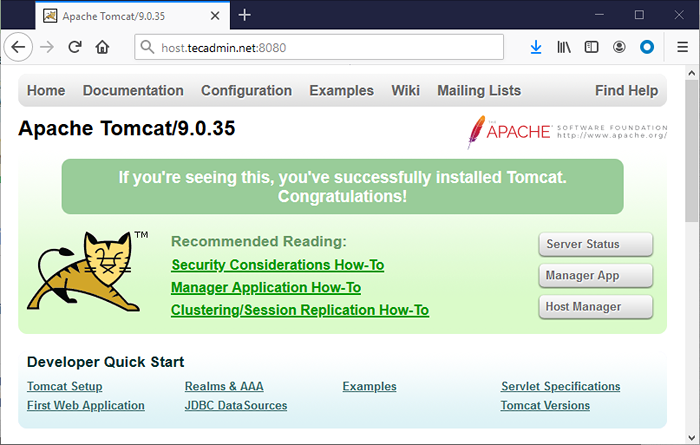
http: // host.tecadmin.net: 8080/manager/html
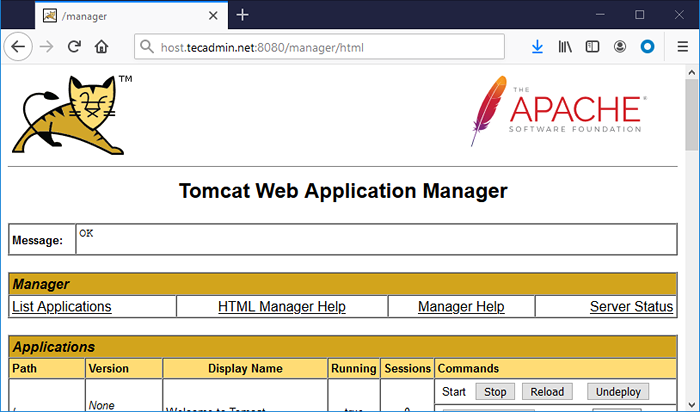
http: // host.tecadmin.net: 8080/host-manager/html
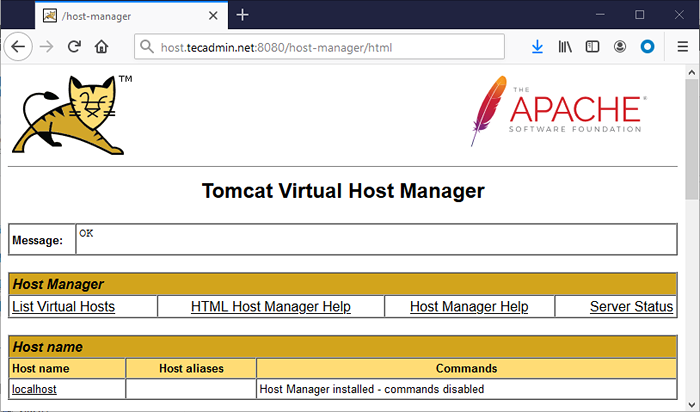
Kesimpulan
Anda memiliki server Tomcat yang sedang berjalan di sistem Ubuntu. Anda mungkin perlu membuat host virtual atau mengkonfigurasi sertifikat SSL di Tomcat.

